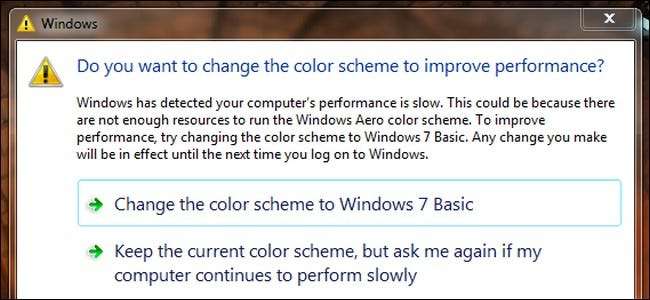 Вы знаете, что ваш компьютер не самый современный, но Windows 7 не должна постоянно вам напоминать. Читайте дальше, чтобы узнать, как отключить его постоянное нытье, чтобы настроить цветовую схему для повышения производительности.
Вы знаете, что ваш компьютер не самый современный, но Windows 7 не должна постоянно вам напоминать. Читайте дальше, чтобы узнать, как отключить его постоянное нытье, чтобы настроить цветовую схему для повышения производительности.
Сегодняшняя сессия вопросов и ответов была предоставлена нам благодаря SuperUser - подразделению Stack Exchange, группы веб-сайтов вопросов и ответов, созданной сообществом.
Вопрос
Читателю SuperUser Уильяму Стюарту надоело, что Windows 7 его придирает:
Иногда это диалоговое окно появляется (см. Снимок экрана выше). Каждый раз, когда оно появляется, я выбираю «Сохранить текущую цветовую схему и больше не показывать это сообщение». Затем Windows снова напоминает мне - либо на следующий день, либо после перезагрузки, либо еще через 5 минут
Хотите изменить цветовую схему для повышения производительности?
Windows обнаружила, что ваш компьютер работает медленно. Это могло быть связано с нехваткой ресурсов для запуска цветовой схемы Windows Aero. Чтобы повысить производительность, попробуйте изменить цветовую схему на Windows 7 Basic. Любые внесенные вами изменения будут действовать до следующего входа в Windows.
- Измените цветовую схему на Windows 7 Basic
- Сохраните текущую цветовую схему, но спросите меня еще раз, продолжает ли мой компьютер работать медленно
- Сохранить текущую цветовую схему и больше не показывать это сообщение
Есть ли причина, по которой Windows игнорирует / забывает мои попытки подавить диалог? Я бы хотел никогда больше этого не увидеть, это раздражает и выводит меня из полноэкранных приложений с помощью альтернативных вкладок.
Если это важно, я использую Windows 7 x64 Professional. Я полагаю, что диалоговое окно появляется, потому что я принудительно использую Vsync и тройную буферизацию для приложений DirectX.
Очевидно, Уильяму нужен новый план атаки, поскольку Windows игнорирует его просьбы запомнить его выбор.
Ответы
Участник SuperUser A Dwarf предлагает быстрое и грязное решение проблемы Уильяма:
Предполагая, что вы понимаете, что это сообщение информирует вас о том, что в вашей системе мало ресурсов, и просит вас отключить Aero, чтобы она могла продолжать работать с оптимальной скоростью,
- Перейдите в меню Пуск и введите Центр событий в поле поиска
- Запустите его (это должна быть верхняя запись в группе «Панель управления»)
- На левой боковой панели нажмите
Изменить настройки Центра поддержки- Снимите флажок
Устранение неполадок WindowsУстановите флажок в разделе «Сообщения об обслуживании».- Щелкните значок
В порядкекнопку, и все готово.Вот скриншот экрана настроек:
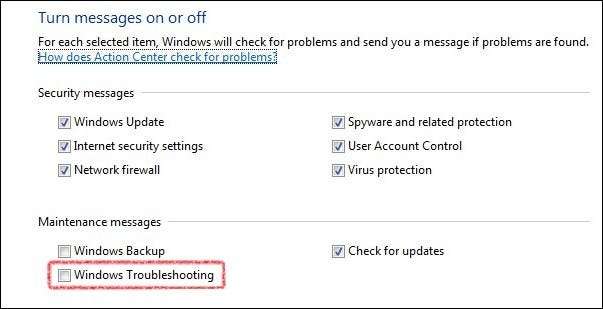
Альтернативно:
- Вы можете попробовать оставить этот параметр в неизменном виде и переключиться в основной режим рабочего стола перед запуском приложений, которые обычно запускают это уведомление Центра поддержки. Или,
- Вы можете щелкнуть правой кнопкой мыши значки, которые вы используете для запуска этих полноэкранных приложений, щелкнув свойства и на вкладке Совместимость отметьте
Отключить композицию рабочего стола. Это отключит Диспетчер окон рабочего стола Диспетчер сеансов во время выполнения этого приложения, что увеличит системную и видеопамять и позволит избежать несовместимости некоторых приложений. Вероятная причина появления сообщения в Центре уведомлений, если у вас достаточно системной и видеопамяти, но вы постоянно получаете это сообщение в определенных играх или полноэкранных приложениях.
Другой участник, Оливер Зальцбург, в конце углубляется в решение Disable Desktop Composition. Он пишет:
Я постоянно нахожусь в подобной ситуации, хотя я никогда не получаю точно такое же сообщение, и я провел небольшое тестирование.
Насколько я понимаю, основной ресурс, который здесь испытывает стресс, - это Память GPU . Но это не обязательно означает, что у вас заканчивается этот ресурс в целом. Это может означать, что диспетчер окон рабочего стола обнаружил, что вы запускаете так низко что одна особенность этой службы может быть отключена, чтобы освободить больше памяти.
Чтобы проверить это, я начал открывать приложения, интенсивно использующие память GPU:
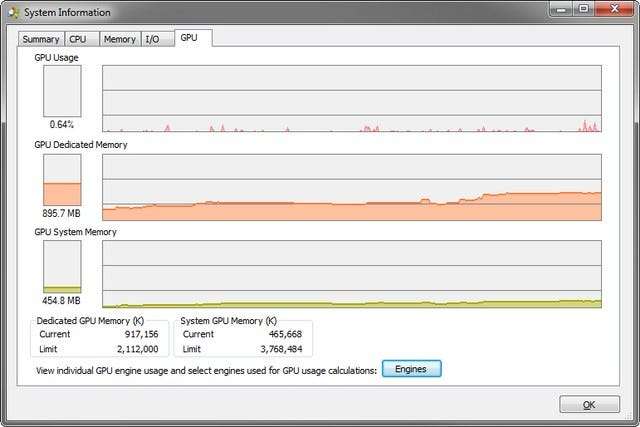
Это несколько выше среднего использования в моей настройке с тремя экранами с несколькими запущенными ключевыми игроками (Visual Studio 2012 (с включенным аппаратным ускорением), PhpStorm, Aptana Studio, Chrome, Firefox, IE,…). Итак, да, если у вас есть только карта на 1 ГБ и это будет ваш обычный сценарий использования, у вас уже будет проблема.
Мне пришлось пойти немного дальше и запустить еще пару экземпляров Visual Studio ...
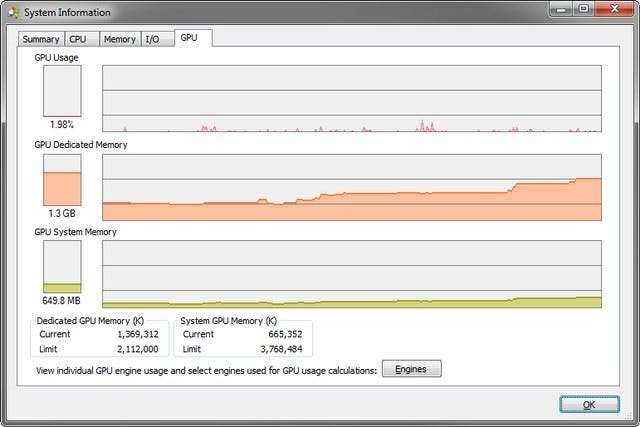

… Пока он не приблизился к отметке 1,5 ГБ и…
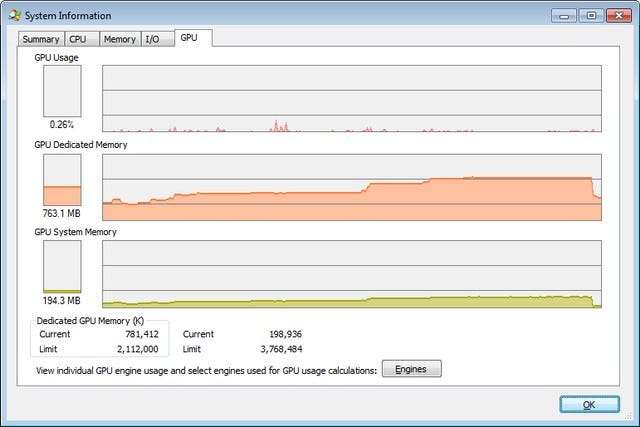
ЩЕЛЧОК! Это заставило Windows полностью убить компоновку рабочего стола (и освободить некоторые драгоценные ресурсы).
Теперь, когда я уже на критическом уровне, я запускаю приложение, которое использует чрезмерный объем памяти графического процессора на весь экран , Я могу даже выйти за этот критический предел. Вот результат после некоторого запуска Black Mesa в разрешении 2560 × 1440 с максимальной детализацией:
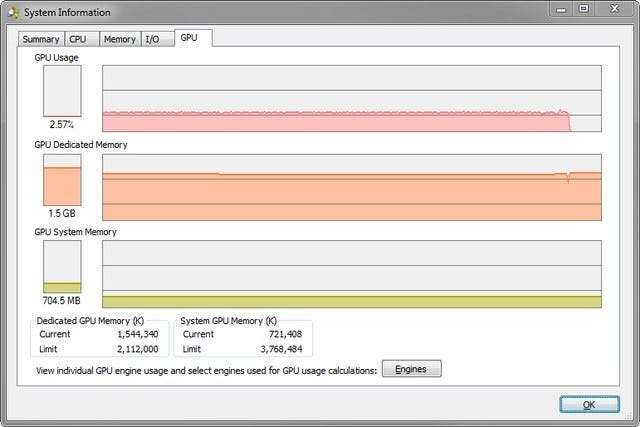
Итак, из этого можно вывести две вещи. Хотя превышение отметки 75% на рабочем столе может заставить Windows отключить композицию рабочего стола, при достижении того же предела в полноэкранном приложении (и, при необходимости, выходе из этого приложения) композиция рабочего стола не отключается.
Во-вторых, пока вы находитесь в игре, вы можете подумать: «Эй, у меня достаточно ресурсов для запуска этой игры, почему у меня недостаточно ресурсов для рабочего стола?». Причина в том, что оба требуют памяти одновременно.Windows может сообщить вам о ситуации с памятью только после того, как вы вышли из игры. Итак, когда я запускаю другую Visual Studio после выход из Black Mesa…
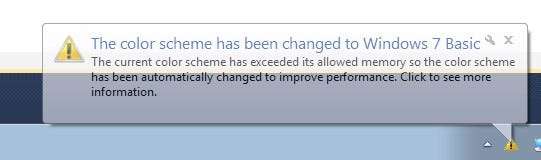
Итак, что мы можем с этим поделать?
Получите больше памяти GPU
Сладко и просто.
Отключить композицию рабочего стола (для каждого процесса)
Как уже было предложено, вы можете отключить композицию рабочего стола для одного исполняемого файла. Это приводит к тому, что композиция рабочего стола временно отключается во время выполнения исполняемого файла. Это резко снизило общее потребление памяти при выполнении приложения в моих тестах:
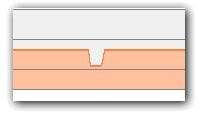
В уведомлении о награде упоминается, что это нежелательно, поскольку это потенциально требует много работы.
Отключить композицию рабочего стола (глобально)
Я бы не стал рассматривать это решение, поскольку обычно требуется компоновка рабочего стола. Но вот где его отключить:
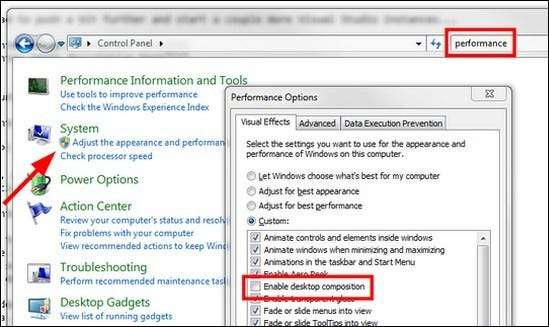
Я просто хочу избавиться от надоедливого сообщения!
Просто потому, что вы удалили предупреждение " Ваш аккумулятор почти разряжен! Вы можете говорить только 10 минут! »Не означает, что вы можете говорить дольше 10 минут. На самом деле ваш телефон, скорее всего, просто отключится, и все. Теперь как это для улучшения?
Я никогда не предполагал, что сообщение можно отключить, и не понимаю, как это можно считать преимуществом.
Вы могли подумать, что знаете лучше, но это не так. Если система сообщает вам, что у нее заканчиваются ресурсы, это так.
Но это не так! Я знаю!
Хорошо, допустим, Windows просто недостаточно умна, чтобы обнаружить особую ситуацию, в которой вы находитесь, а предупреждающее сообщение - просто досадное неудобство. Что теперь?
Дело в том, что лично меня это тоже затронуло, и это меня чертовски раздражает. Потому что я даже не получаю этого предупреждающего сообщения. Windows просто переключает мой цветовой профиль, и все. И мне это действительно нравится.
Когда это случается, я обычно быстро запускаю скрипт, который вызывает
net stop uxsms и net start uxsmsЭто перезапускает диспетчер окон рабочего стола и возвращает меня к моему составному рабочему столу (и это освобождает много ресурсов в процессе, ура).
Зная это, вы также можете создать для себя особую игровую среду, в которой вы остановите службу перед запуском игры, чтобы бороться со всем этим поведением. Однако это приведет к тому же поведению, что и отключение композиции рабочего стола для одного исполняемого файла через свойства файла.
Есть что добавить к объяснению? Отключи в комментариях. Хотите узнать больше ответов от других технически подкованных пользователей Stack Exchange? Проверьте полная ветка обсуждения здесь .







